Está procurando uma análise do Gravity Forms para saber se ele é o plug-in de formulário de contato de arrastar e soltar certo para você?
Com o Gravity Forms, você pode criar formulários responsivos para dispositivos móveis que usam lógica condicional para mostrar os campos certos aos usuários certos. Você também terá acesso a modelos projetados profissionalmente e a uma tonelada de complementos avançados.
Nesta análise do Gravity Forms, ajudaremos você a decidir se ele é o criador de formulários ideal para o seu site WordPress.
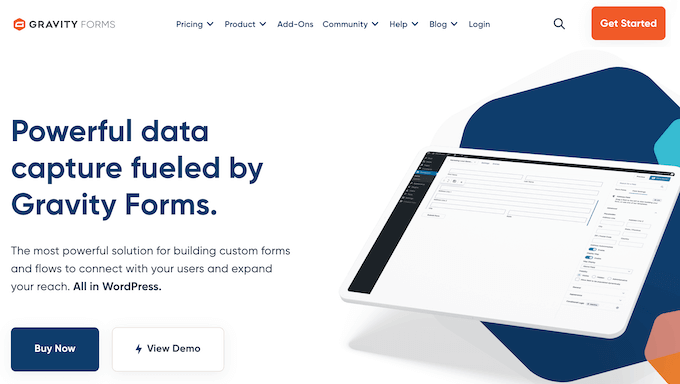
Revisão do Gravity Forms: Por que usá-lo no WordPress?
OGravity Forms é um plugin popular de criação de formulários para WordPress. Ele vem com uma seleção de modelos prontos e um editor fácil de usar, para que você possa criar todos os tipos de formulários com facilidade.
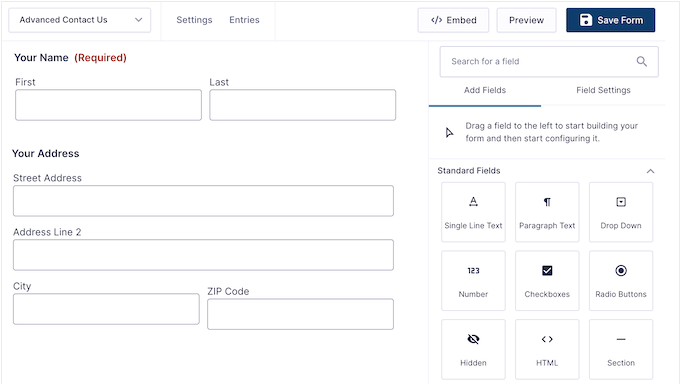
Você pode criar quantos formulários quiser e coletar um número ilimitado de entradas.
Imediatamente, você terá recursos avançados de lógica condicional para poder mostrar campos diferentes com base nas respostas anteriores do usuário. Isso pode ajudá-lo a evitar perguntas irrelevantes ou desnecessárias, o que pode melhorar as taxas de conversão do formulário.
Também é possível criar formulários de várias páginas, o que permite coletar muitas informações sem forçar o usuário a rolar a tela.
Dependendo da sua licença do Gravity Forms, você pode estender o plug-in principal com complementos avançados. Com os add-ons certos, você pode usar o Gravity Forms para criar pesquisas e questionários e até mesmo aceitar conteúdo enviado pelo usuário.
Revisão do Gravity Forms: O plugin de formulário de contato certo para você?
Um formulário de contato é essencial para qualquer site WordPress, mas muitas vezes você também precisará criar outros tipos de formulário. Por exemplo, você pode criar um formulário de solicitação de orçamento ou oferecer aos participantes uma maneira de confirmar presença no seu evento.
Não importa o tipo de formulário que você crie, você precisará de um editor seguro e fácil de usar. Com isso em mente, nesta análise do Gravity Forms, veremos se ele é o criador de formulários ideal para você.
1. Modelos de formulários criados por profissionais
Os modelos de formulários prontos podem economizar muito tempo e ajudá-lo a criar formulários de alta conversão com apenas alguns cliques.
A boa notícia é que o Gravity Forms vem com uma seleção de modelos de formulários prontos.
Se você estiver coletando inscrições para um evento virtual futuro, adicionando registro de usuário ao seu site ou simplesmente criando um formulário de contato, o Gravity Forms tem um modelo que pode ser usado como ponto de partida.
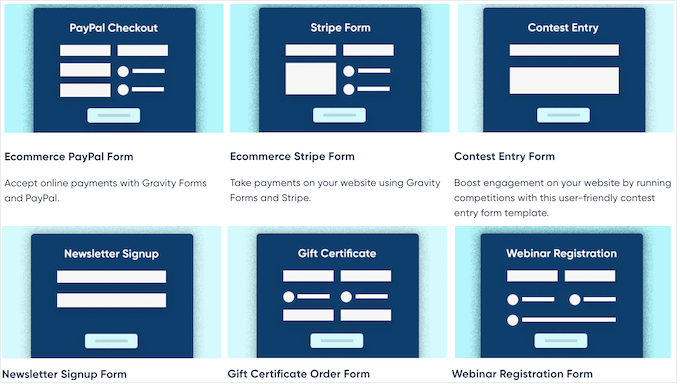
2. Responsivo para celular por padrão
De acordo com nossas estatísticas de uso da Internet, os dispositivos móveis respondem por quase 55% do tráfego total da Web. Se os seus formulários não forem responsivos a dispositivos móveis, você estará perdendo muitos envios, conversões e inscrições.
A boa notícia é que o Gravity Forms é responsivo a dispositivos móveis por padrão. Isso significa que todos os seus formulários terão ótima aparência e funcionarão perfeitamente, independentemente do dispositivo que o visitante estiver usando.
3. Construtor de formulários do tipo arrastar e soltar
O Gravity Forms vem com um construtor de formulários do tipo arrastar e soltar, para que você possa criar todos os tipos de formulários sem precisar escrever uma única linha de código.
Depois de escolher um modelo de formulário, você pode selecionar qualquer campo dentro desse modelo e editá-lo usando as configurações no menu à direita.
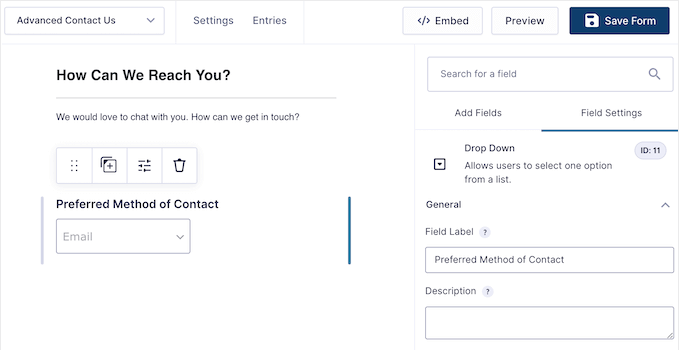
O construtor do Gravity Forms tem uma série de campos prontos que você pode simplesmente arrastar e soltar em seu formulário.
Você também pode personalizar o layout do formulário, incluindo a organização dos campos em várias colunas.
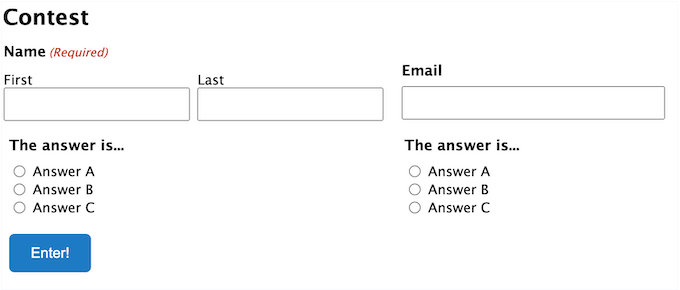
Quando estiver satisfeito com a aparência do formulário, você poderá definir suas configurações.
Isso inclui a criação de notificações que o Gravity Forms enviará automaticamente sempre que alguém enviar o formulário.
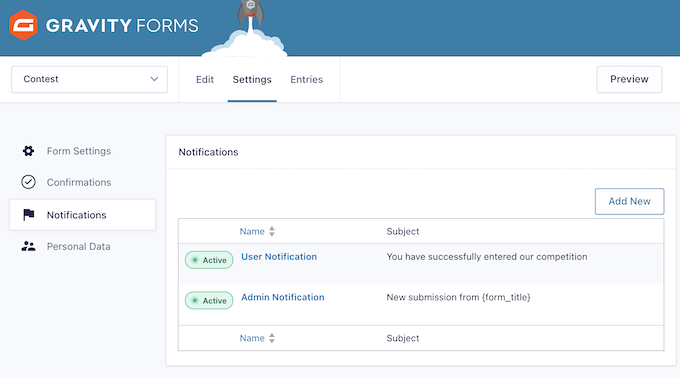
Você também pode enviar um e-mail de confirmação após o envio do formulário ou redirecionar o visitante para uma página de agradecimento personalizada.
Outra opção é mostrar uma mensagem na tela. Por exemplo, se o visitante estiver esperando uma cotação ou retorno de chamada, você poderá exibir uma mensagem como “Nosso objetivo é responder dentro de 24 horas”.
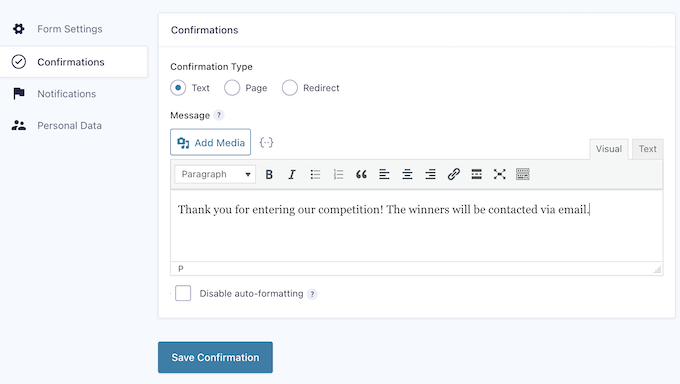
4. Aceitar uploads de arquivos
Talvez você esteja contratando e queira coletar currículos, ou talvez esteja realizando um concurso de fotos e queira que os participantes enviem suas imagens favoritas. Nesse caso, o Gravity Forms tem um campo pronto para upload de arquivos que você pode arrastar e soltar em qualquer formulário.
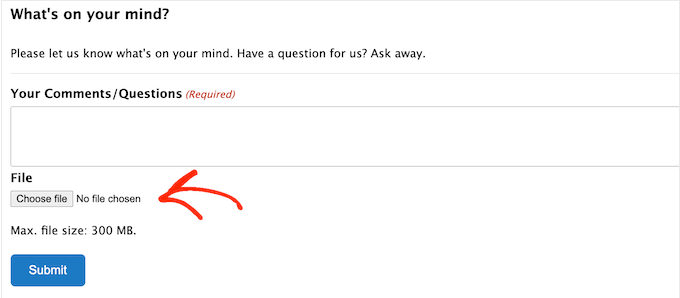
Com isso feito, você pode limitar os tipos de arquivos que os usuários podem carregar e definir um limite máximo de arquivos.
5. Adicione seu formulário a qualquer página ou post
Quando estiver satisfeito com o formulário, você poderá adicioná-lo a qualquer página, post ou área pronta para widget em sua loja on-line ou site.
Basta clicar no botão “Incorporar” e você poderá criar uma nova página ou adicionar o formulário a uma página existente.
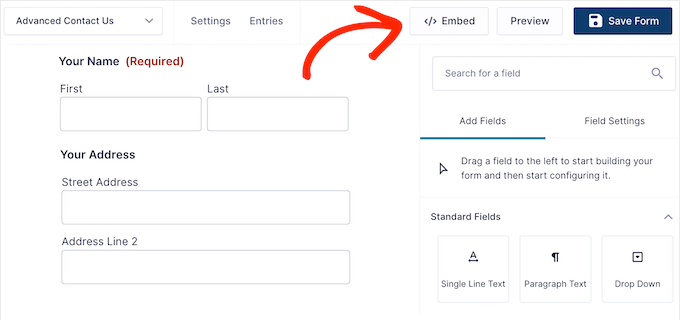
Você também pode adicionar o formulário usando um shortcode que o Gravity Forms cria automaticamente.
Outra opção é usar o bloco Gravity Forms dentro do editor de conteúdo do WordPress. Isso permite que você controle exatamente onde o formulário aparece na página ou no post.
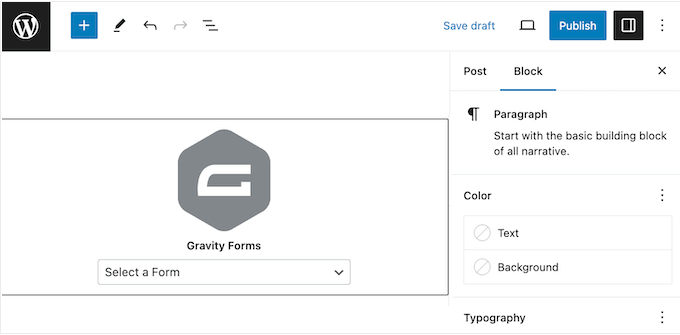
6. Acessível por padrão
O ideal é que seu site WordPress seja fácil de usar e acessível a todos, independentemente de suas necessidades. Ao projetar formulários, é importante ter em mente essa acessibilidade.
Para saber mais sobre esse tópico, consulte nosso guia sobre como melhorar a acessibilidade em seu site WordPress.
A boa notícia é que o Gravity Forms tem tudo o que você precisa para estar em conformidade com os padrões governamentais da Seção 508 e WCAG 2.1 AA (Diretrizes de Acessibilidade de Conteúdo da Web). Dessa forma, você pode ajudar mais pessoas a acessar seus formulários e obter mais leads.
7. Salvar e continuar
Formulários abandonados significam menos conversões, menos leads e, potencialmente, até mesmo menos receita.
Para ajudar a reduzir as taxas de abandono de formulários, o Gravity Forms permite que os usuários salvem seu lugar. Eles podem simplesmente criar um link personalizado para o estado atual do envio do formulário e, em seguida, retornar a esse link em uma data posterior.
Para saber mais sobre esse tópico, consulte nosso guia sobre como adicionar a funcionalidade de salvar e continuar nos formulários do WordPress.
8. Entidades parciais
Não é incomum que os usuários abandonem um formulário antes de enviá-lo, especialmente no caso de formulários mais longos que abrangem várias páginas.
Com o add-on Partial Entries, você pode capturar essas entradas abandonadas. Isso significa que você ainda pode capturar informações parciais e endereços de e-mail de formulários abandonados.
9. Suporta paginação
Às vezes, você pode precisar coletar muitas informações dos visitantes. Em vez de forçar esses visitantes a percorrer longos formulários, o Gravity Forms pode exibir seus campos em várias páginas.
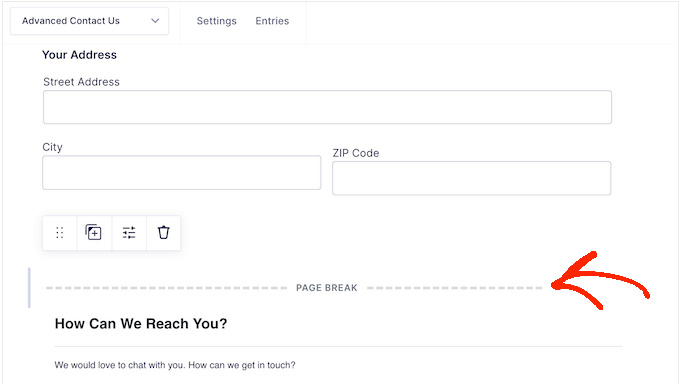
Juntamente com o recurso “Salvar e continuar”, isso promete melhorar as taxas de preenchimento de formulários em seu blog ou site do WordPress.
10. Lógica condicional avançada
Para obter o maior número possível de conversões, você deve manter seus formulários curtos e fazer apenas perguntas relevantes. Dito isso, esta análise do Gravity Forms não estará completa sem mencionar sua lógica condicional.
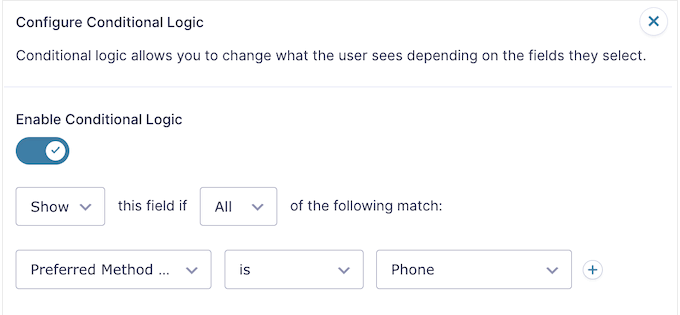
Esse recurso mostra ao visitante diferentes opções com base nas informações que ele já inseriu. Por exemplo, se você estiver criando um formulário com uma opção de pagamento, o Gravity Forms poderá ocultar os campos de cartão de crédito se o visitante optar por não enviar uma doação.
11. Notificações condicionais
Com o Gravity Forms, você também pode usar a lógica condicional em suas notificações. Isso permite que você envie notificações diferentes aos usuários com base nos dados que eles enviaram.
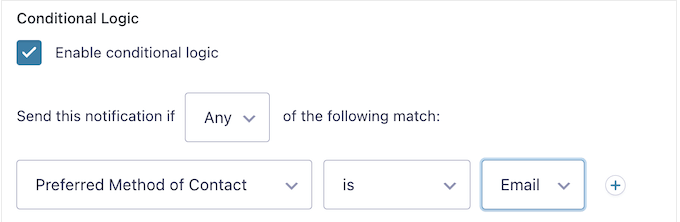
Vamos dar uma olhada em um exemplo. Você pode criar um formulário de feedback para verificar se um cliente está satisfeito com sua compra recente.
Se eles selecionarem “Não”, a notificação poderá solicitar que entrem em contato com o help desk. Se, em vez disso, eles escolherem “Yes”, você poderá oferecer um código de cupom para incentivar compras futuras.
12. População dinâmica
A população dinâmica é um recurso avançado que permite que você preencha ou pré-selecione campos para o visitante.
Isso pode reduzir as taxas de abandono de formulários, facilitando o preenchimento dos formulários pelos visitantes. Por exemplo, você pode preencher previamente o número de telefone ou o endereço de e-mail do usuário, se já tiver acesso a essas informações.
Você também pode pré-selecionar uma caixa de seleção se o visitante chegar ao formulário por meio de um link específico.
13. Formulários de importação e exportação
Se você administra vários sites, talvez queira usar o mesmo formulário em todos eles. Em vez de recriar manualmente o formulário, você pode simplesmente exportá-lo como um arquivo JSON.
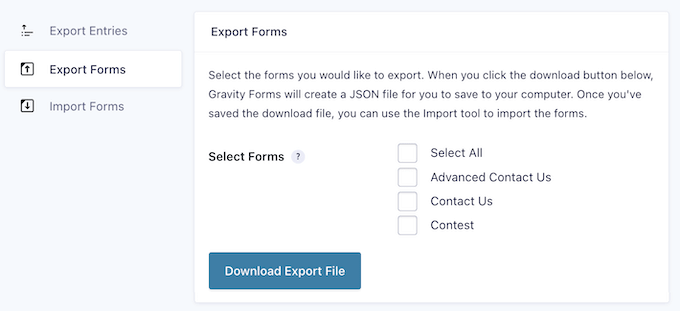
Em seguida, você pode importar o formulário para qualquer outro site que tenha o Gravity Forms instalado.
Esse recurso também é útil se você tiver uma agência de desenvolvimento WordPress. Você pode simplesmente criar uma biblioteca de formulários comuns, como um formulário de contato e um formulário de registro de usuário, e importá-los para todos os sites de seus clientes.
14. Envio de formulários de exportação
Às vezes, pode ser necessário compartilhar dados com pessoas que não têm acesso ao seu painel do WordPress. Não recomendamos a criação de uma nova conta apenas para que essa pessoa possa ver seus dados do Gravity Forms, pois isso não é bom para a segurança do WordPress.
Em vez disso, você pode exportar as entradas do formulário como um arquivo CSV, usando as ferramentas de exportação do Gravity Forms.
15. Criar calculadoras on-line avançadas
Com o Gravity Forms, você pode usar fórmulas matemáticas para realizar cálculos com base na entrada do usuário. Em seguida, é possível exibir os resultados em uma mensagem de confirmação, e-mail ou diretamente no site do WordPress.
Isso pode melhorar a experiência do usuário em todos os tipos de sites. Por exemplo, se você tiver um blog sobre saúde e condicionamento físico, poderá criar uma calculadora de IMC para que os visitantes possam verificar se estão com um peso saudável.
As calculadoras também podem aumentar o engajamento e manter as pessoas em seu site por mais tempo. Por exemplo, se você administra um site de imóveis, pode criar uma calculadora de hipoteca. Isso permite que os visitantes obtenham as informações de que precisam, sem usar um site ou serviço de terceiros.
16. Criar questionários envolventes
O complemento Gravity Forms Quiz tem tudo o que você precisa para criar questionários no WordPress, incluindo a classificação automática.
Quando um visitante envia suas respostas, o Gravity Forms pode até mesmo calcular seus pontos e atribuir automaticamente uma nota ou uma aprovação/reprovação. Feito isso, você pode ver esses resultados no painel do WordPress, juntamente com outras informações úteis, como a pontuação média e a frequência de notas em todos os testes.
17. Obter feedback com pesquisas
Pode ser útil coletar avaliações e obter feedback das pessoas que visitam seu site. Dito isso, você pode criar quantas pesquisas quiser usando o complemento Gravity Forms Survey.
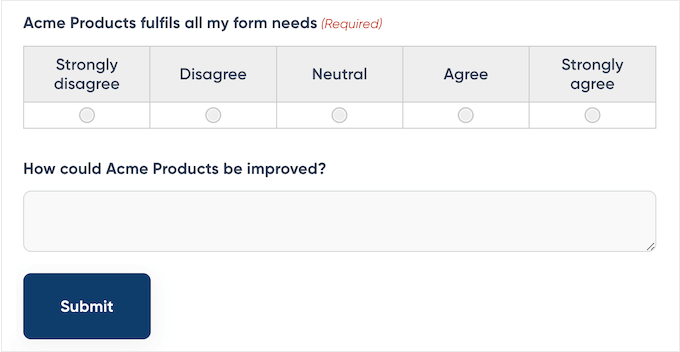
Esse complemento vem com todos os tipos de campos de pesquisa que você esperaria dos melhores plug-ins de pesquisa, incluindo escalas Likert, classificações por estrelas e classificações para que os usuários possam arrastar e soltar as opções de pesquisa na ordem que preferirem.
18. Aceitar pagamentos on-line
Você deseja vender downloads digitais ou produtos físicos on-line?
Os add-ons de pagamento do Gravity Forms permitem que você aceite pagamentos únicos e recorrentes. Melhor ainda, você pode instalar add-ons dedicados para todos os principais gateways de pagamento, incluindo Stripe, Authorize.net, PayPal Checkout e Mollie.
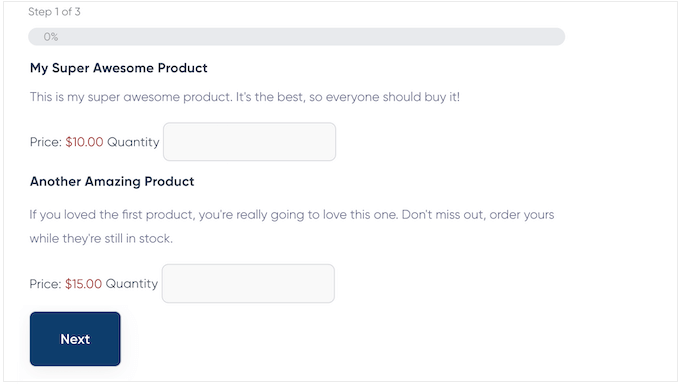
Você pode até mesmo oferecer vários métodos de pagamento e criar ações pós-pagamento, como o envio de um e-mail de confirmação.
Independentemente do gateway de pagamento que você escolher, o Gravity Forms transmitirá os dados do cliente para o processador do cartão de crédito, que cuidará da autorização e do pagamento com segurança.
19. Aceitar assinaturas eletrônicas
Às vezes, pode ser necessário coletar a assinatura de um visitante antes de aceitar o envio de um formulário. Por exemplo, ele pode precisar concordar com os termos de serviço ou confirmar que está enviando informações precisas.
O complemento Gravity Forms Signature permite que os usuários assinem o envio do formulário usando uma tela sensível ao toque ou um mouse. O Gravity Forms salvará essa assinatura como um PNG, para que você tenha um registro completo do envio do formulário.
20. Integra-se ao software de CRM
Você usa um CRM? Quando alguém envia um formulário, você geralmente deseja capturar essas informações em seu CRM.
A boa notícia é que o Gravity Forms tem add-ons que podem registrar automaticamente os dados do formulário no seu CRM. Isso inclui complementos dedicados para HubSpot, Zoho, Agile e outros.
21. Conformidade com o GDPR
Muitos proprietários de sites usam formulários para coletar informações pessoais. No entanto, isso significa que você precisará prestar atenção às leis de segurança e privacidade, como o GDPR.
Se você violar essas normas, poderá ser multado ou até mesmo preso.
A boa notícia é que o Gravity Forms tem várias configurações para ajudar a proteger a privacidade do seu público. Por exemplo, você pode impedir que o Gravity Forms armazene o endereço IP do usuário.
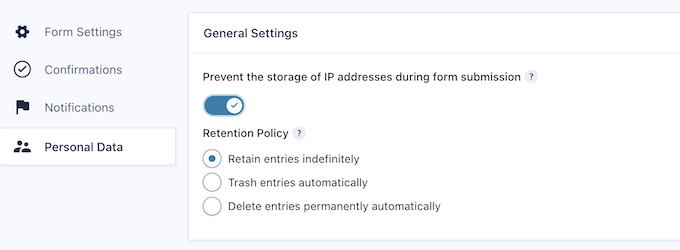
Você também pode excluir dados de formulários ao apagar ou exportar informações do seu site ou blog do WordPress.
Se você ativar essas configurações, poderá escolher exatamente os dados que deseja incluir e excluir, como nome, e-mail e detalhes do navegador.
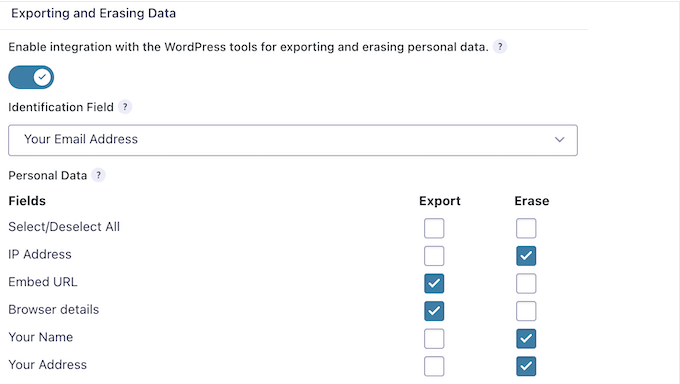
22. Recursos anti-spam
Os bots costumam direcionar formulários com sam, incluindo spam de formulários de contato e registros de spam.
Para ajudar a proteger seu site contra esses bots, o Gravity Forms é compatível com o Google reCAPTCHA v2 e v3 e vem com um recurso de honeypot integrado.
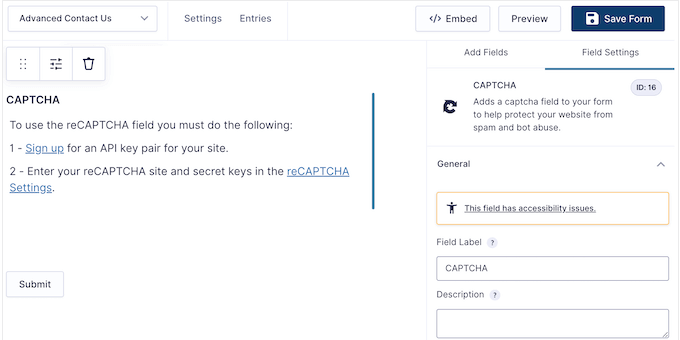
Quando ativado, o honeypot adicionará um campo que só é visível para bots. Se esse campo contiver um valor quando o formulário for enviado, o Gravity Forms ignorará o envio.
23. Exibir envios de formulários em exibições personalizadas
A exibição de entradas de formulário no front-end permite que você mostre informações importantes aos visitantes. Por exemplo, você pode aceitar conteúdo gerado pelo usuário, como listagens de empresas, anúncios, listas de empregos, eventos da comunidade e muito mais.
Basta instalar o complemento GravityView e você poderá aceitar e exibir todos os tipos de conteúdo enviados pelos usuários.
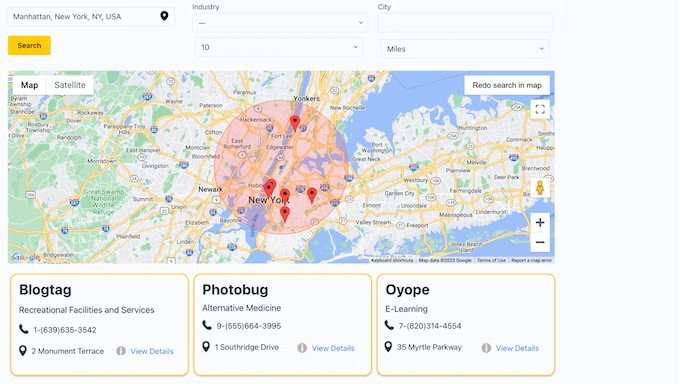
Esse complemento vem com uma ampla gama de opções de classificação e filtragem para que você possa controlar exatamente como esse conteúdo aparece no seu site. Por exemplo, se você estiver coletando depoimentos ou avaliações de produtos, poderá mostrar apenas entradas feitas por usuários conectados.
24. Apoio comunitário e profissional
Com seu editor de arrastar e soltar e modelos prontos, o Gravity Forms foi projetado tendo em mente a facilidade de uso. No entanto, às vezes você ainda pode precisar de ajuda extra.
Para começar, o Gravity Forms tem uma documentação on-line detalhada que você pode acessar 24 horas por dia, 7 dias por semana. Isso inclui um guia de Introdução, perfeito para iniciantes, e uma base de conhecimento onde você pode encontrar respostas para todas as suas perguntas técnicas.
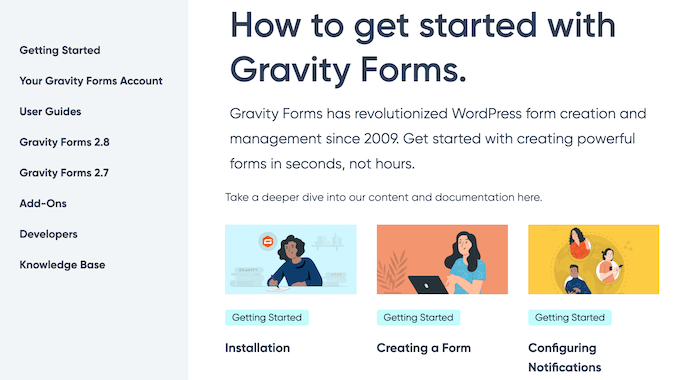
Há também um blog no qual você encontrará uma série de guias de instruções, como, por exemplo, como enviar automaticamente entradas de formulários para o Brevo e como proteger seus formulários com uma senha única.
Você também pode obter ajuda de outros usuários do Gravity Forms, postando no fórum oficial da comunidade.

Você prefere um suporte individual?
Todas as licenças do Gravity Forms vêm com suporte profissional. Melhor ainda, se você fizer upgrade para o plano Elite, terá suporte prioritário, portanto, deverá obter respostas mais rapidamente.
Análise do Gravity Forms: Preços e planos
Embora o Gravity Forms não ofereça um plug-in ou uma avaliação gratuita, há uma demonstração on-line para que você possa experimentar antes de comprar.
Se você decidir comprar o plug-in, há uma variedade de planos projetados para empresas de todos os tamanhos.
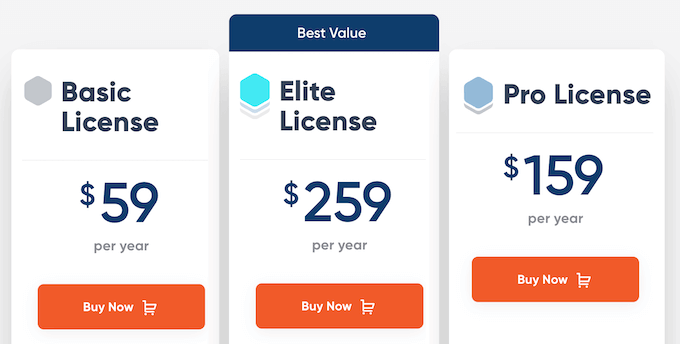
Há três planos para escolher:
- Básico. Por US$ 59 por ano, você pode criar quantos formulários quiser e aceitar um número ilimitado de envios. Você também terá acesso ao campo File Upload e a recursos avançados de lógica condicional. Dito isso, o Basic é uma boa opção se você quiser adicionar formulários avançados a um único blog, site ou mercado on-line.
- Pro. Por US$ 159 anuais, você pode usar o Gravity Forms em até 3 sites. Você também terá acesso aos complementos de comércio eletrônico, portanto, é uma boa opção se quiser coletar pagamentos únicos ou recorrentes, ou até mesmo criar um formulário de doação. Você também pode instalar os complementos do Zoho, Capsule e Agile, portanto, o Pro é perfeito se você já estiver usando esses CRMs.
- Elite. Por US$ 259 por ano, você pode instalar o Gravity Forms em um número ilimitado de sites. Dito isso, a licença Elite é ideal para desenvolvedores de WordPress, agências ou qualquer pessoa que gerencie vários sites. Você pode simplesmente instalar o Gravity Forms e usar as mesmas ferramentas para criar e gerenciar formulários em todos os sites de seus clientes. Esse plano também inclui todos os add-ons Elite, para que você possa criar enquetes, questionários, pesquisas e muito mais.
Revisão do Gravity Forms: O plugin de formulário de contato certo para você?
Depois de analisar os recursos, as opções de suporte e os preços, estamos confiantes de que o Gravity Forms é um ótimo plugin de formulário de contato para WordPress.
Ele vem com um construtor de arrastar e soltar, portanto, é fácil de usar. Você também pode estender o plug-in principal com uma tonelada de complementos, o que é perfeito se você precisar de recursos mais avançados.
Se você administra um único blog, site ou loja de comércio eletrônico, o plano Basic pode ser uma boa opção para você. Você pode criar quantos formulários quiser e aceitar um número ilimitado de entradas, além de usar recursos avançados, como a lógica condicional.
Se você administra vários sites, como vários blogs em uma rede de marketing de afiliados, recomendamos fazer upgrade para o Pro. Com esse plano, você pode instalar o Gravity Forms em até 3 sites.
Você também pode aceitar pagamentos on-line com cartão de crédito usando gateways de pagamento populares e pode até mesmo compartilhar dados de formulários com seu CRM usando uma variedade de complementos do Pro.
Por fim, se você for um desenvolvedor WordPress, uma agência ou gerenciar vários sites, a licença Elite foi criada pensando em você. Esse plano permite que você instale o Gravity Forms em um número ilimitado de sites e acesse todos os complementos Elite.
Esperamos que esta análise do Gravity Forms tenha ajudado a decidir se ele é o plugin de formulário de contato ideal para você. Você também pode conferir nosso guia sobre como aumentar o tráfego do seu blog ou ver nossa escolha especializada do melhor software de bate-papo ao vivo.
Se você gostou deste artigo, inscreva-se em nosso canal do YouTube para receber tutoriais em vídeo sobre o WordPress. Você também pode nos encontrar no Twitter e no Facebook.

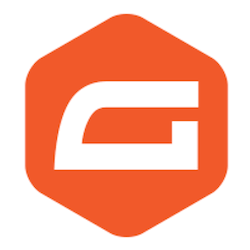

Syed Balkhi says
Hey WPBeginner readers,
Did you know you can win exciting prizes by commenting on WPBeginner?
Every month, our top blog commenters will win HUGE rewards, including premium WordPress plugin licenses and cash prizes.
You can get more details about the contest from here.
Start sharing your thoughts below to stand a chance to win!